Почему iTunes не видит iPhone? Что делать, если айтюнс не видит айфон?
iTunes может не видеть iPhone по нескольким причинам. Во-первых возможно не исправен USB кабель, некачественные кабеля часто ломаются, что и может быть причиной проблемы. Во-вторых, возможно устарело программное обеспечение. и помочь проблеме может обновление iTunes.
С подобной проблемой сталкиваются многие владельцы iPhone. Если iTunes не видит iPhone, то могут быть следуююие причины:
iTunes устарел. Попробуйте скачать более новую вевсию iTunes.
Проблема может скрываться в кабеле. Можете воспользоваться другим кабелем.
Может подвести сам компьютер, из-за сбоя работы Apple Mobile Device.
Ну или может быть сломан USB-порт. Попробуйте воспользоваться другим USB-портом.
Проверить на другом компе USB-кабель, он часто перегибается и ломается.
Неплохо бы обновить iTunes, а то и переустановить. Как вариант — перезагрузить iPhone. Хотя если китайское, то можно начать и с перепрошивки.
В данном случае могу дать следующие рекомендации. Сначала попробуйте вставить айфон в другой usb разъем. Если это не работает, то рекомендую обновить iTunes на компьютере. Хотя в идеале лучше бы снести программу насовсем и установить новую. Как правило, после этого айфон должен синхронизироваться с iTunes. Попробуйте также перезагрузить сам iPhone. Если ничего не помогает, что рекомендую поискать другой кабель для соединения, вероятнее всего, причина в нем.
Проблемы с айтюнсом из Microsoft Store
Почему айфон не видит айтюнс мы теперь знаем. Если же не происходит обнаружение айтюнса, скачанного из Microsoft Store, то порядок переустановки драйвера Apple Mobile Device будет следующий:
- Отключить мобильное устройство от компьютера.
- Выполнить переход на домашний экран смартфона и подключить его к компьютеру снова. Запустившийся при этом айтюнс закрыть нужно сразу же.
- В меню «Диспетчер устройств» развернуть строку с названием «Портативные устройства» и в появившемся списке найти айфон.
- Кликнуть по пункту «Обновить драйвер». Если тип обновления драйверов стоит отличный от автоматического, то предварительно меняем на оный — должен быть установлен исключительно автоматический и никакой другой.
- В настройках системы найти категорию «Обновления и безопасность», здесь выбрать раздел «Центр обновления Windows». Устанавливаем все предлагаемые обновления системы и перезагружается компьютер.
Теперь можно запустить айтюнс и проверить наличие ошибки.
Почему iTunes не видит iPhone на Windows 10?

iTunes – это специальный медиаплеер, который предназначен для организации и воспроизведения музыки и фильмов на устройствах Apple. Он распространяется бесплатно для платформ OS X и Windows. Главная особенность iTunes заключается в том, что он предоставляет доступ к фирменном онлайн-магазину iTunes Store, где пользователи гаджетов могут покупать музыку, фильмы, различные приложения для iOS и книги. Более того, специальная функция Genius, анализирующая медиатеку пользователя, может предлагать песни и фильмы в iTunes Store, исходя из предпочтений юзера. iTunes совместим со всеми существующими моделями iPod, iPhone, iPad и Apple TV. Однако, не взирая на такую совместимость, часто iTunes не видит iPhone Windows 10.
Часто программа iTunes перестает видеть Айфон в Виндовс 10. Почему так происходит?
Дело в том, что в Windows 10 после обновления устанавливается специальный драйвер Microsoft, предназначенный для продукции Apple. Однако из-за этого драйвера множество программ в Windows 10 не видит подключенных гаджетов. Чтобы исправить данную ситуацию, стоит выполнить ручную установку корректного драйвера. Для этого выполняем следующее:
- Нажимаем правой кнопкой мыши на кнопке «Пуск» и выбираем «Диспетчер устройств».
- Откроется новое окно. Раскрываем ветку «Портативные устройства» и ищем «Apple iPhone/iPad/iPod». Нажимаем на элементе правой кнопкой мыши и выбираем «Обновить драйвер».
- Появится новое окно. Нажимаем «Выполнить поиск драйверов на этом компьютере».
- Далее указываем путь к предварительно загруженному с официального сайта Apple драйверу.
- Запустится установка драйвера, после которой нужно перезагрузить систему.
После перезагрузки гаджет будет видный для программы iTunes в Windows 10. В случае, когда девайс все же не отображается, стоит проверить гнездо ПК, кабель USB и настройки самого iPod, iPhone, iPad.
Обнови драйвера для iPhone на Windows 7, 8 или 10
В случае если же вышеописанный способ не помог, для Windows 7, 8 или 10 есть еще один способ решить проблему, когда компьютер не видит iPhone, но он потруднее, с помощью обновления драйверов.
Шаг 1. Зайди в «Панель управления» на Windows 7, 8 или 10 и выбери «Диспетчер устройств»
Шаг 2. В списке выбери раздел «Контроллеры универсальной последовательной шины USB» и найди драйвер Apple Mobile Device USB Driver
Шаг 3. Нажми на нем правой кнопкой мыши и выбери «Обновить драйвер»
Шаг 4. Теперь выбери «Выполнить поиск драйверов на этом компьютере» и «Выбрать драйвер из списка уже установленных драйверов»
Шаг 5. Выбери «Установить с диска» и укажи папку C:Program FilesCommon FilesAppleMobile Device SupportDrivers , в папке выбери usbaapl и нажми «Открыть»
Шаг 7. Теперь лучше открой программу iTunes и проверь, видит он устройство или нет, если нет, попробуй перезагрузить компьютер.
Желаю, чтобы мои советы помогли тебе решить проблему, когда компьютер не видит айфон или айпад. Советую регулярно посещать мою рубрику , сам узнаешь много нового и друзьям поможешь решить проблемы с их устройствами.
Проблема «iTunes не видит iPhone» стара как самый первый iPhone и решить ее порой не могут даже продвинутые пользователи. Однако зачастую все решается очень просто — достаточно выполнить несколько элементарных шагов.
В интернете можно найти десятки различных способов, половина из которых или не актуальны для последней версии iTunes или чересчур запутаны. На самом же деле все решается просто.
Первым делом необходимо удостовериться в работоспособности каждого элемента:
USB-порт. iTunes не видит iPhone из-за вышедшего из строя USB-порта; подключите ваш iPhone, iPad или iPod Touch к другому, расположенному желательно на задней стенке системного блока, USB-порту
USB-кабель. Воспользуйтесь другим проводом
Компьютер. Сбой в работе Apple Mobile Device приводит к тому что iTunes не видит iPhone. Смена компьютера, если в вашей ситуации это возможно, может привести к возобновлению работоспособности
ПО. Удалите и установите заново iTunes, загрузив последнюю версию дистрибутива с официального сайта.
В случае если примитивные меры не помогли решить проблему, самое время разобраться в ситуации на корню. Внимание: для Windows XP, Windows 7 и Mac инструкции различаются.
В Mac OS
Почему iTunes не может увидеть iPhone в Mac OS? Вероятнее всего проблема с файлом AppleMobileDevice.kext. Если iTunes не видит iPhone то отключите ваш iPhone от компьютера с операционной системой Mac.
Далее откройте Finder, отыщите программу iTunes в «Программы» и перенесите ее в Корзину.
Перетащите ярлык iTunes в Корзину.
- Выберите кнопку «Переход» далее «Переход к папке».
- Далее введите/Система/Библиотеки/Extensions, после чего нажмите «Перейти».
- Найдите файл AppleMobileDevice.kext и переместите в Корзину.
- После этого выберите Переход к папке.
- Напишите/Библиотеки/Receipts/ и далее нажмите «Перейти».
- Отыщите файл AppleMobileDeviceSupport.pkg и уберите его в Корзину. Если вылезет приглашение-введите пароль.
Примечание:
Этого файла может и не быть в ОС Mac OS X 10.6 , тогда перейдите к следующему действию:
Перезагрузите ваш компьютер.Выберите Finder > Очистить Корзину и снова перезагрузите компьютер. Скачайте и установите текущую версию iTunes. Еще раз подключите iphone к вашему Mac и откройте iTunes.
iTunes не видит iPhone
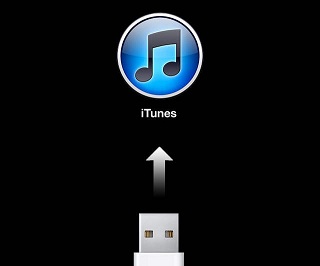
Бывает так, что программа iTunes не видит iPhone. Эта проблема возникла вместе с выпуском первого айфона, но не редки случаи, когда даже iPhone 6 не видит iTunes.
Иногда разрешить ее не могут даже мэтры околокомпьютерной тематики. Однако большинство таких проблем успешно устраняется даже обычными пользователями. Расскажем поподробней, что делать в случае, когда Айтюнс не видит Айфон
Сначала пользователю необходимо удостоверится в работоспособности всех элементов, участвующих в соединении:
- iPhone (проверьте разъем под кабель, возможно забит пылью, мелким мусором — прочистить);
- USB-вход компьютера (переключитесь на другой USB-порт, возможно этот неисправен);
- соединительный кабель-USB (попробуйте поменять соединительный провод на другой);
- компьютер, возможен программный сбой Айтюнс.
Разрешение проблемы связанной с утилитой iTunes рассмотрим для каждой разновидности операционной системы Windows по отдельности.
Windows XP.
- Необходимо отключить айфон от ПК и закрыть прогу Айтюнс.
- Через «Панель управления» войти в «Администрирование», далее выбрать строку «Службы»
- Найдите «яблочный» мобильный девайс (Apple Mobile Device) и кликните — «Остановить службу»
- После того как удостоверитесь, что она остановлена — запустите ее вновь кликнув ЛКМ (левой кнопочкой мыши) по окну «Запустить службу».
- Выждите немного, для полного запуска процесса, подключите айфон к компьютеру.
Windows 7 и Windows 8
- Необходимо отключить iPhone от PC и закрыть программу iTunes.
- Через «Панель управления» войти в «Администрирование», далее выбрать строку «Службы»
- Найдите «яблочный» мобильный девайс (Apple Mobile Device) и кликните — «Остановить службу»
- После того как удостоверитесь, что она остановлена — запустите ее вновь активировав окошечко «Запустить службу».
- После полного запуска процесса, подсоедините Phone к ПК.
- Если мероприятие вышло успешным, то установите в свойствах «Apple Mobile Device» автоматический (авто) тип запуска.
Как Вы смогли убедиться ничего сложного в пошаговой инструкции для простого пользователя нет. Каждый сможет успешно устранить такой вид неисправности.
Если проблема не решена и вы все еще задаетесь вопросом «Почему iTunes не видит iPhone?», специалисты нашего сервисного центра с радостью помогут вам.











